Bạn cần xoay ngang một trang giấy trong báo cáo trong khi vẫn giữ các trang khác nằm dọc như cũ? Bài viết sẽ hướng dẫn chi tiết cách để tạo một báo cáo có các trang giấy xoay ngang bất kỳ trong word!
Ngắt phần (section) riêng các trang giấy cần xoay mới có thể xoay ngang được trang giấy bất kỳ:
Để có thể xoay ngang một trang giấy bất kỳ trong word thì việc đầu tiên là phải tách trang đó thành một phần (section) độc lập với các trang khác trong báo cáo.
Đặt trỏ chuột tại ví trí ngay đầu trang văn bản muốn ngắt/ vào lệnh/ PAGE LAYOUT/ BREAK/ CONTIOUNUS
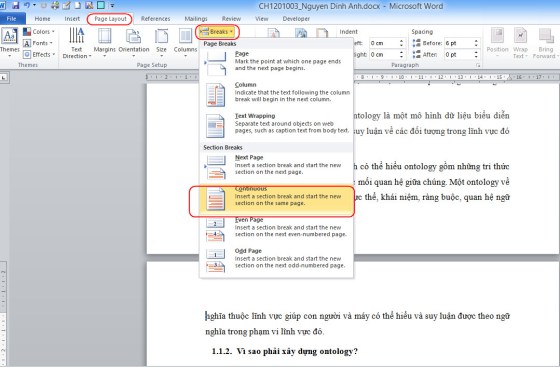
Ngắt section trong word
Sau khi ngắt xong, để kiểm tra đã thành công ngắt section, bạn vào lệnh INSERT/ HEADER/ EDIT HEADER
Bạn kiểm tra nếu trang văn bản đã được chia thành hai section như hình dưới là đã chính xác. Ở đây mình chỉ có section 1 và section 2 (nếu văn bản có nhiều section đã ngắt thì chỉ số section ở đây có thể khác)
hiển thị section đã ngắt trong word
Vậy là bạn đã ngắt section thành công ngay tại vị trí đầu trang văn bản muốn xoay ngang. Bây giờ bạn sẽ làm tương tự là ngắt section ngay tại vị trí đầu trang văn bản tiếp theo ngay sau các trang chỉ định để xoay ngang. Mục đích của việc này là cho những trang cần xoay ngang sẽ nằm trên 1 section, còn các trang khác (những trang trước và những trang sau) sẽ nằm trên section khác, độc lập với trang section cần xoay ngang.
Điều hướng nằm của trang (ngang hoặc dọc) là xoay nằm ngang cho các trang văn bản nằm trên section (phần) đã được ngắt ở phần 1 trình bày phía trên:
Đặt con trỏ chuột ngay tại vị trí trang cần xoay ngang. Sau đó vào lệnh/ PAGE LAYOUT/ ORIENTATION/ Chọn LANDCAPE (ngang)
Xoay ngang trang giấy trong word
Và sau khi vào lệnh xoay ngang trang giấy. Bạn sẽ được kết quả như hình phía dưới
Xoay ngang trang giấy bất kỳ trong word
Chúc các bạn thành công!

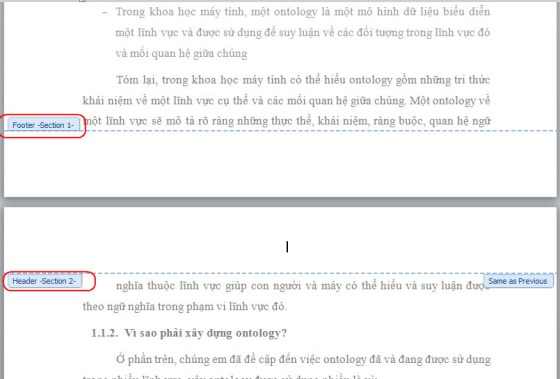

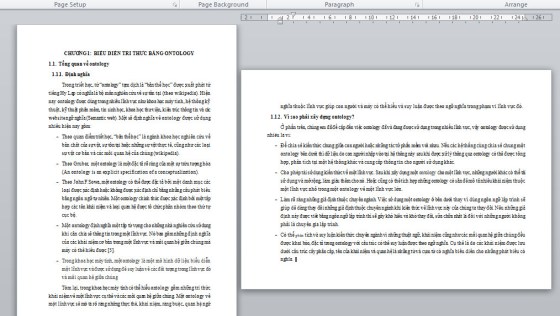
Bài viết liên quan
Hướng dẫn chi tiết cách lập bảng lương 2016 mới nhất cho doanh nghiệp
Lập bảng lương là một khâu không thể thiếu trong quá trình kinh doanh của [...]
Th11
4 thủ thuật Excel dân văn phòng không nên bỏ qua
4 thủ thuật Excel dân văn phòng không nên bỏ qua Tách họ và tên [...]
Th3
Hướng dẫn tách hình ảnh trong word
Khi soạn thảo văn bản word thì công việc chèn hình ảnh vào file word [...]
Th7
Xóa tài liệu mở gần đây trong word
Nhằm thuận tiện cho người dùng trong word. Khi mở word ra bạn sẽ thấy [...]
Th7
Hàm loại bỏ dấu tiếng việt trong excel
Cũng khá lâu rồi trong chuyên mục thủ thuật excel mình chưa cung cấp thêm bài mới [...]
Th7
Tạo trang bìa đẹp trong word
Khi đánh máy bài word thì ít nhiều bạn cần quan tâm tới trang bìa [...]
Th7